- Pokud nemáte oprávnění správce, můžete se ve Windows 11 setkat s chybou 2203.
- Příčinou chyby 2203 mohou být také antiviry třetích stran.
- Alternativní technikou řešení problému je provedení čistého spuštění počítače.
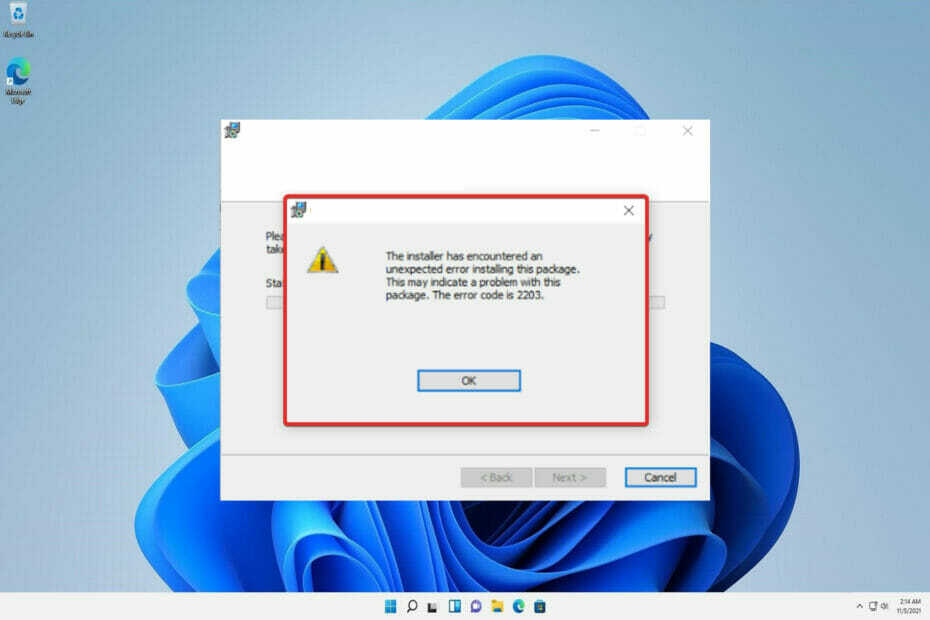
XINSTALUJTE KLIKNUTÍM NA STAŽENÍ SOUBORU
Tento software opraví běžné počítačové chyby, ochrání vás před ztrátou souborů, malwarem, selháním hardwaru a optimalizuje váš počítač pro maximální výkon. Opravte problémy s počítačem a odstraňte viry nyní ve 3 snadných krocích:
- Stáhněte si Restoro PC Repair Tool který přichází s patentovanými technologiemi (patent k dispozici tady).
- Klikněte Začni skenovat najít problémy se systémem Windows, které by mohly způsobovat problémy s počítačem.
- Klikněte Spravit vše opravit problémy ovlivňující zabezpečení a výkon vašeho počítače
- Restoro byl stažen uživatelem 0 čtenáři tento měsíc.
Existuje mnoho zpráv o zákaznících, kteří narazili na chybový kód 2203 při pokusu o instalaci jakéhokoli programu do svých počítačů se systémem Windows.
Tato chybová zpráva se uživatelům obvykle zobrazí, pokud nemají oprávnění správce pro daný adresář obsahující jejich instalaci nebo dočasnou složku v jejich systému v době pokusu o instalaci software.
Další možné příčiny této chyby jsou: nedostatečná oprávnění k instalačnímu adresáři, způsobené rušení antivirem nebo firewallem třetí strany, Microsoft Windows není aktuální nebo byl instalační soubor aktualizován poškozený.
Pokud jste narazili na kód chyby 2203, pokračujte ve čtení tohoto příspěvku, abyste se dozvěděli o různých způsobech, které můžete použít k vyřešení tohoto problému při instalaci jakéhokoli programu do počítače. Ale předtím, pojďme pochopit, jak je důležité udržovat váš počítač aktuální.
Proč je důležité aktualizovat můj operační systém?
Správci systému se netěší na instalaci aktualizací na měsíční bázi, ale jsou vyžadovány a neuvěřitelně klíčové v době, ve které žijeme.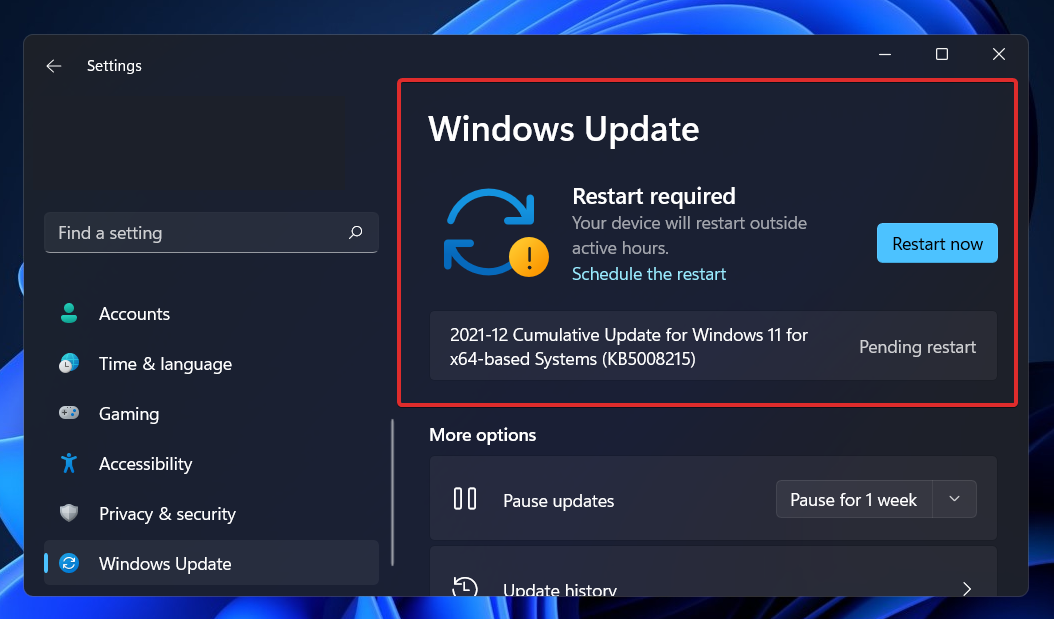
Většina měsíčních upgradů souvisí se zabezpečením. Kvůli možnosti zneužití hackery jsou bezpečnostní zranitelnosti nejhorším typem problému. Tyto typy okolností se často vyskytují u různých součástí systému Windows, včetně ActiveX a IIS.
Net Framework a podobné frameworky jsou pouze příklady. Další aktualizace systému Windows jsou navrženy tak, aby opravovaly chyby a problémy, které se objevily. Stabilita vašeho operačního systému může být ohrožena, i když tyto programy nejsou přímo odpovědné za bezpečnostní problémy.
A v neposlední řadě mohou aktualizace systému Windows přinést zcela nové funkce a zároveň opravit dříve identifikované problémy, jejichž nejlepšími příklady jsou IIS a Internet Explorer.
V kódu, který tvoří operační systém Windows, lze nalézt řadu bezpečnostních zranitelností, nedostatků, nekompatibility a zastaralých softwarových komponent. Stručně řečeno, všichni víme, že Windows nejsou bez chyb.
Nejnovější opravy zabezpečení systému Windows jsou navrženy tak, aby opravovaly zranitelnosti a problémy v Windows a přidružené aplikace a také pravidelně přinášet nové funkce do provozu Systém. To účinně pokrývá důvody, proč byste měli často spouštět aktualizaci systému Windows.
Chyby zabezpečení v mnoha aspektech operačního systému Windows, včetně primární platformy, jsou odhalovány pravidelně. I když příslušný program nepoužíváte, existuje riziko, že jej neaktualizujete, protože je již na vašem počítači nainstalován.
Jak mohu opravit neočekávanou chybu 2203 ve Windows 11?
1. Spusťte instalační program s přístupem správce
Toto je jedna z nejrozšířenějších situací, která byla zaznamenána jako příčina chybového kódu 2203. Dochází k tomu, když instalační program nemá dostatečná práva ke kopírování souborů z tohoto programu do instalační složky nebo k použití dočasné složky během fáze instalace.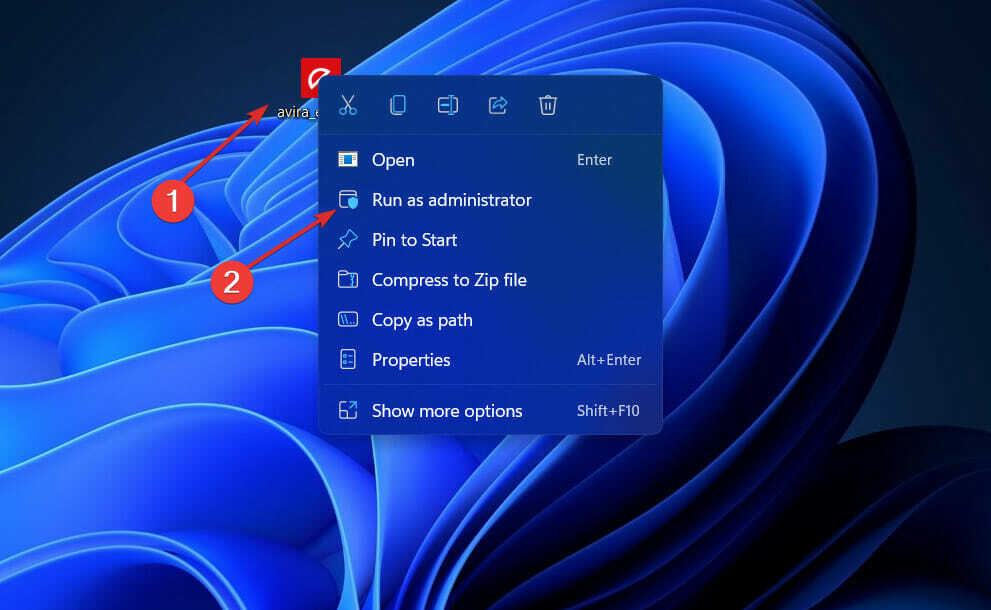
Pokud se vás tento scénář týká, měli byste být schopni problém vyřešit tím, že se ujistíte, že jste přihlášeni jako účet správce a vynucení spuštění instalačního programu s oprávněními správce na vašem počítači počítač.
Chcete-li otevřít instalační program programu s oprávněními správce, jednoduše na něj klikněte pravým tlačítkem a vyberte Spustit jako administrátor z nabídky, která se zobrazí. Dále, když UAC (Výzva Řízení uživatelských účtů), vyberte Anoposkytnout uživateli oprávnění správce.
2. Převzít vlastnictví složky
- zmáčkni Okna klíč + R otevřít a Běh dialogové okno. Dále zadejte nebo vložte %temp% do textového pole a stiskněte Vstupte otevřít Temp složka.
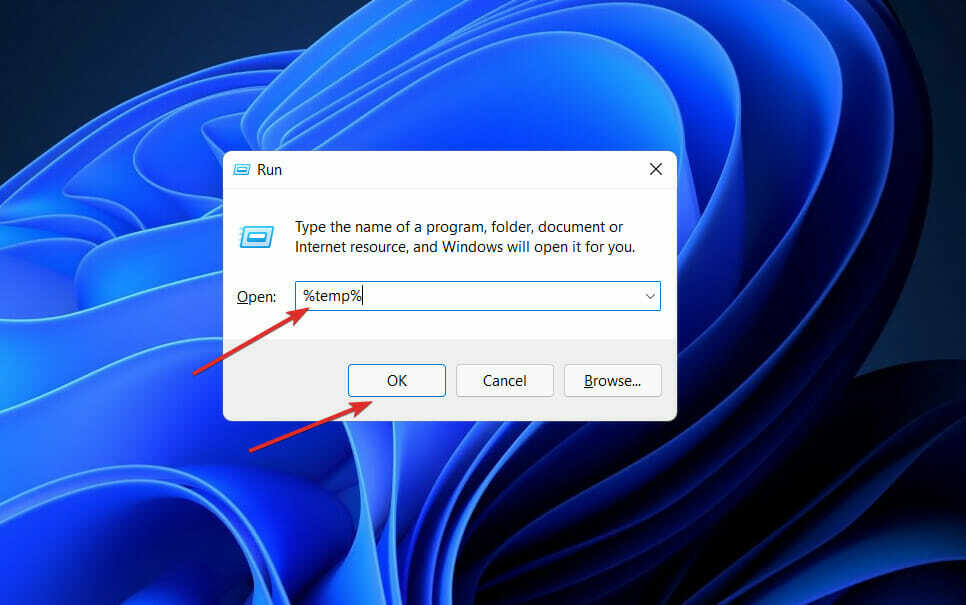
- V Průzkumník souborů, klikněte na Nahoru šipkou vlevo od adresního řádku přesunete jednu složku, za kterou je Místní složka.
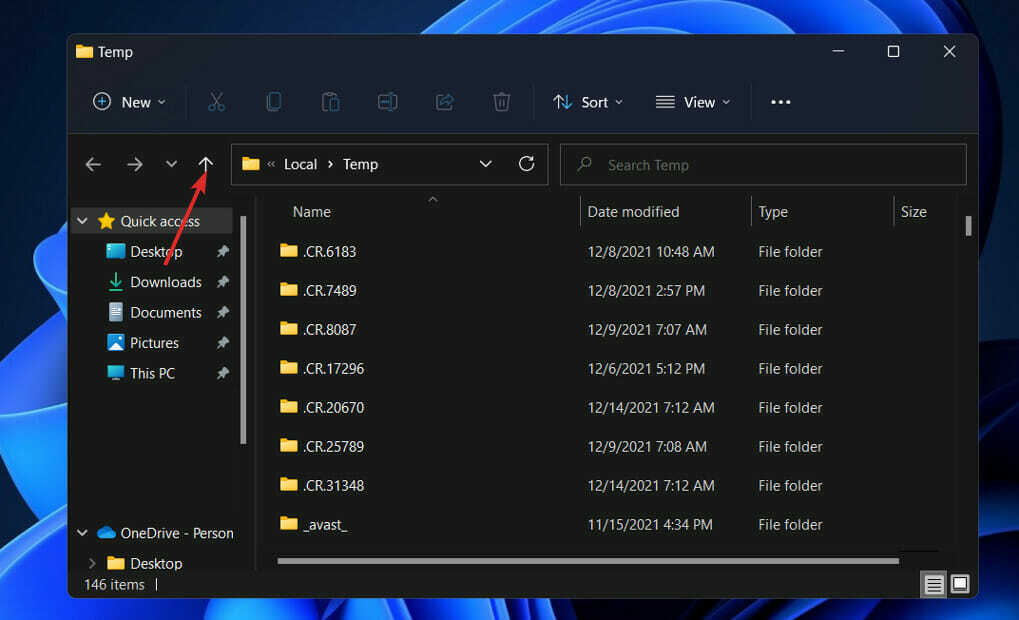
- Jakmile jste v Místní složku, klepněte pravým tlačítkem myši na Temp složku a potom klepněte na Vlastnosti.
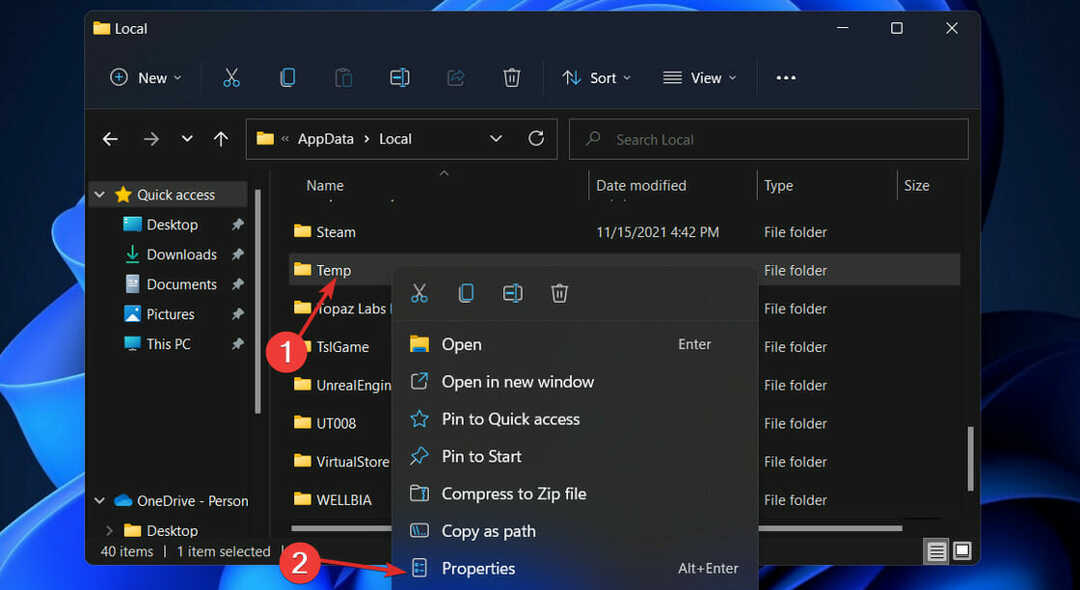
- Přejděte na Bezpečnostní a poté klikněte na Pokročilý tlačítko ve spodní části.
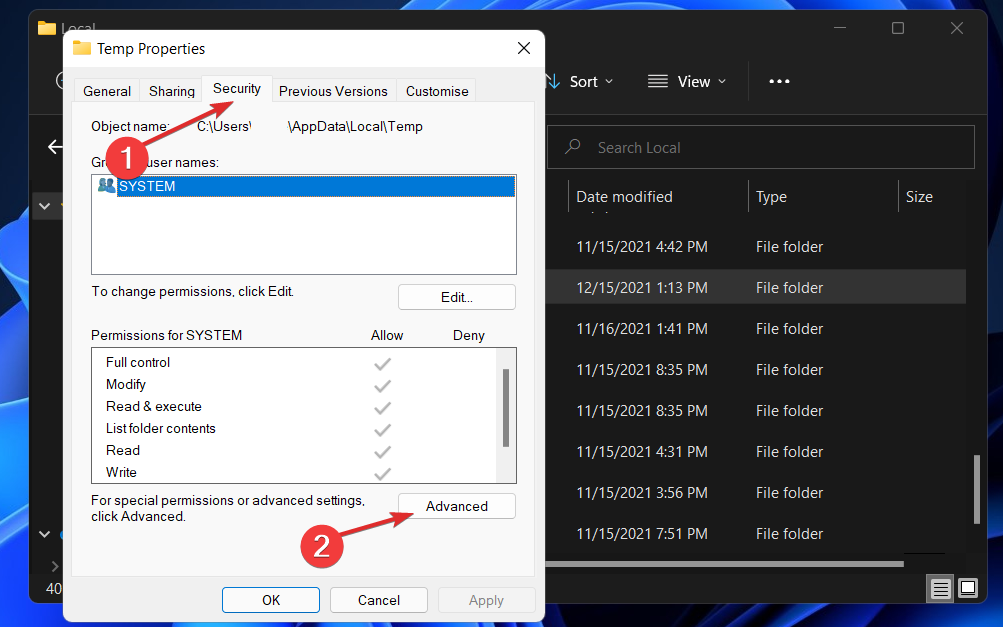
- Uvnitř Pokročilá nastavení zabezpečení pro Temp okno, klikněte na Změna hypertextový odkaz vedle Majitel.
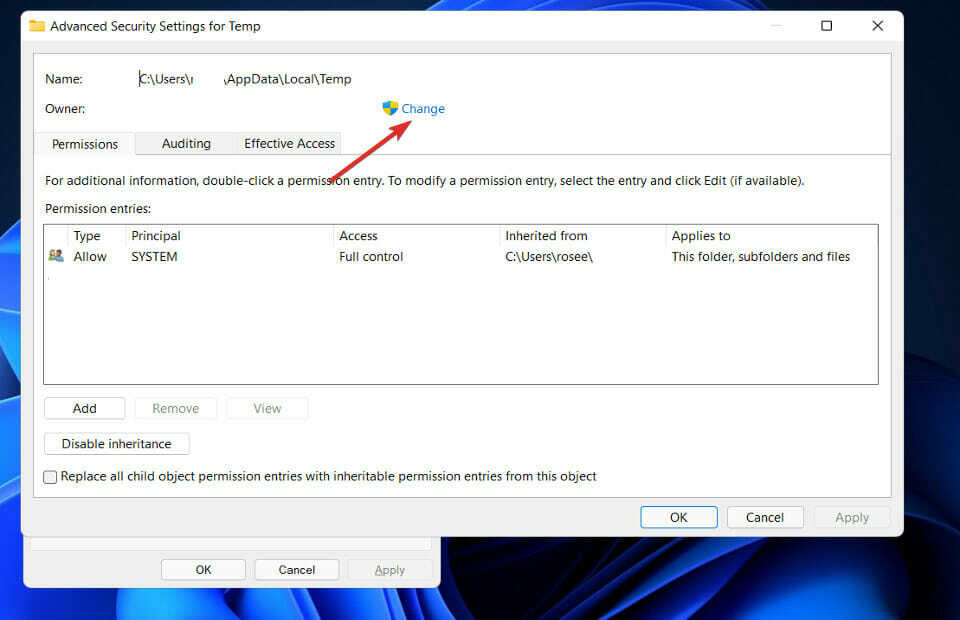
- V Vyberte Uživatel nebo Skupina okno, typ Každý v rámečku níže Zadejte název objektu, který chcete vybrata poté stiskněte tlačítko Zkontrolujte jména tlačítko následované OK.
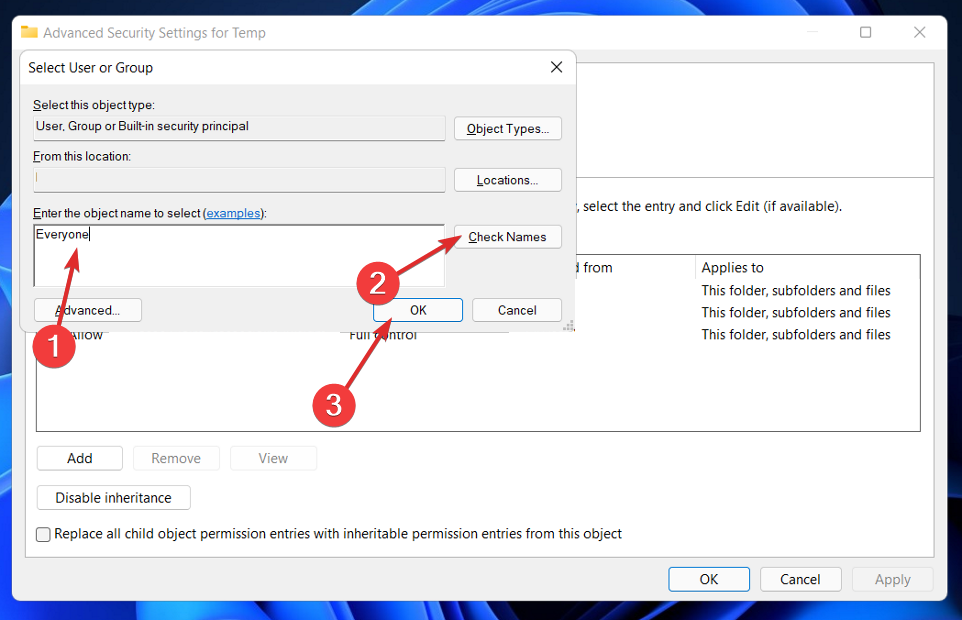
- Klikněte na Aplikovat pro uložení provedených změn. Nyní, kdyžVýzva zabezpečení systému Windows se objeví, klikněte na OK knoflík.
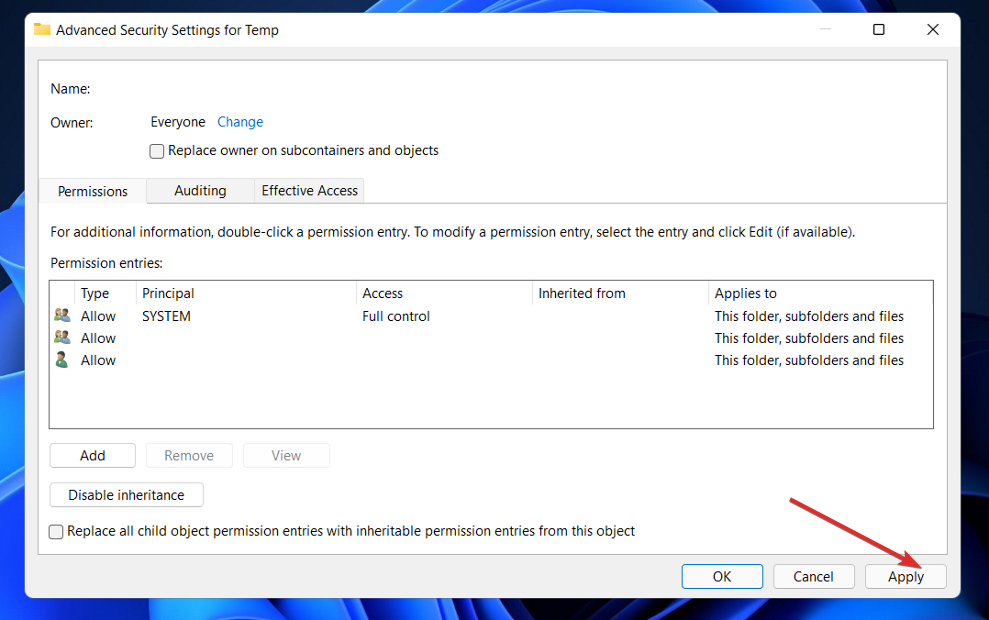
V důsledku toho Majitel jméno v Apokročilá nastavení zabezpečení pro Temp okno se změní a balíček budete moci nainstalovat bez dalších problémů.
3. Dočasně vypněte antivirus
- Klikněte na rozbalovací šipku na hlavním panelu a klikněte pravým tlačítkem na ikonu antivirového programu a vyberte Ovládání štítů Avast následován Deaktivujte na 10 minut.

- Pokud máte nainstalované jiné antivirové programy, můžete aplikaci dočasně deaktivovat podle stejných kroků jako výše nebo podle podobných kroků.

Po dokončení instalace programu nebo aktualizace systému Windows můžete antivirus znovu povolit nebo počkat 10 minut, než uplyne.
4. Proveďte čisté spuštění
- zmáčkni Okna klíč + R otevřít nový Běh pole a poté zadejte nebo vložte msconfig, a udeřit OK.

- Poté přejděte na Bota kartu a zkontrolujteBezpečná botamožnost pod Možnosti spouštění.

- Nyní přejděte na kartu, která říká Všeobecné a ujistěte se, že Selektivní spuštění přepínač je zaškrtnutý, ale odškrtnutý Načíst položky při spuštění pod tím.

- Vybrat Servis kartu a zaškrtněte políčko Skryjte všechny služby Microsoftu potom klikněteVypnout všechno zakázat všechny nepotřebné služby, které by mohly způsobit problémy.

- Na Spuštění klepněte na kartu Otevřete Správce úloh a zakázat všechny položky při spuštění, které jsou povoleny.

Poté můžete zahájit proces restartování. Windows se o vše postarají; vše, co musíte udělat, je sedět a čekat na dokončení procedury.
Jaké jsou důsledky neaktualizace operačního systému?
Poškozený software, ztráta dat a krádež identity jsou všechny možnosti v důsledku selhání instalace důležitých bezpečnostních upgradů. Viry a malware způsobí každoročně po celém světě škody v miliardách dolarů. 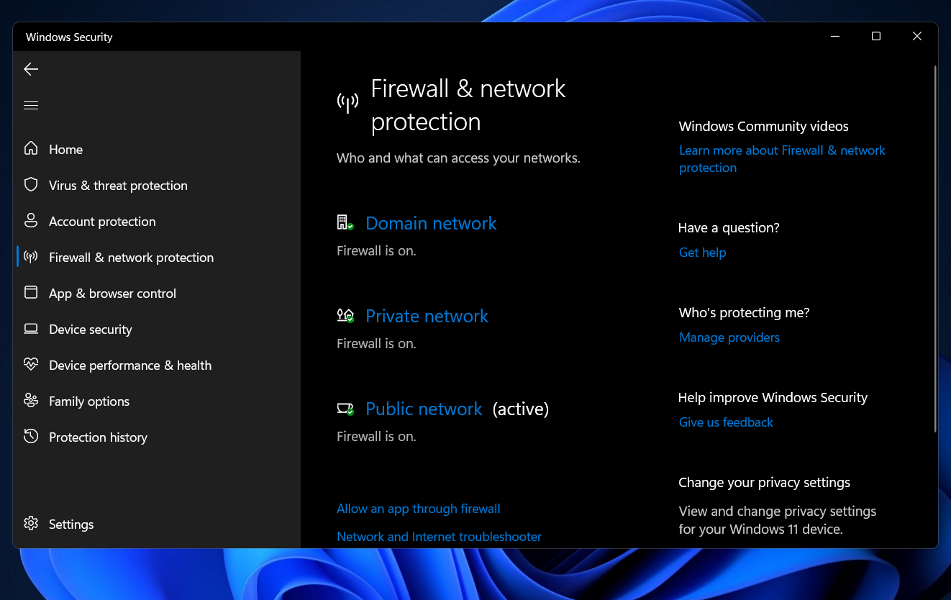
Nejčastějším důvodem je, že uživatelé neinstalují důležitý software nebo aktualizace operačního systému, což malwaru umožňuje využít chyby, které existují v každém softwaru, který byl kdy vytvořen. Jakmile jsou zranitelnosti zveřejněny, mohou být potenciálně zneužity během několika hodin.
Měli byste se připravit na instalaci všech aktualizací zabezpečení, které budou k dispozici, abyste ochránili svůj počítač před útoky malwaru, jakmile budou dostupné.
Některé nástroje, jako je Windows Server Update Services (WSUS) a System Center Configuration Manager, lze použít k řízení a sledování nasazení aktualizací společnosti Microsoft v podnikovém kontextu (SCCM).
Je životně důležité udržovat vaše systémy aktuální pomocí upgradů zabezpečení, abyste je ochránili před škodlivými útoky. Instalace aktualizací softwaru je také z dlouhodobého hlediska životně důležitá, a to nejen pro přístup k novým funkcím, ale také pro zachování bezpečnosti v případě, že se objeví bezpečnostní mezery.
Pokud váš Windows Defender nepracuje správně, podívejte se na tento návod, jak to opravit a pečlivě postupujte podle uvedených kroků, jeden po druhém.
Případně uživatelé zjistili, že jejich počítač se systémem Windows 11 uvízl ve smyčce restartu, takže v případě, že narazíte na problém, podívejte se na odkazovaný článek, kde najdete seznam možných řešení.
A protože jsme mluvili o antivirech a zabezpečení, měli byste přečtěte si náš příspěvek o pěti nejlepších antivirech, které jsou kompatibilní s Windows 11.
Dejte nám vědět v sekci komentářů níže, které řešení pro vás fungovalo nejlépe, a také jak často upgradujete počítač se systémem Windows.


